Назначение и причины появления папки Windows.old
Папка Windows.old создается в процессе обновления до Windows 10 с предыдущих версий Windows (7 или 8/8.1), а также при переустановке Windows 10 в режиме обновления. В этой папке содержатся копии предыдущей Windows, Program Files и папки профилей пользователей, а используется она для процедуры возврата к предыдущей версии Windows.
Если ранее вы уже выполняли обновление системы до следующей версии или переустановку в режиме обновления, то таких папок может быть несколько, например Windows.old.000, но копии предыдущей установки всегда содержатся в папке Windows.old.
В зависимости от количества установленных программ в предыдущей установке Windows, папка Windows.old может достигать внушительных размеров.
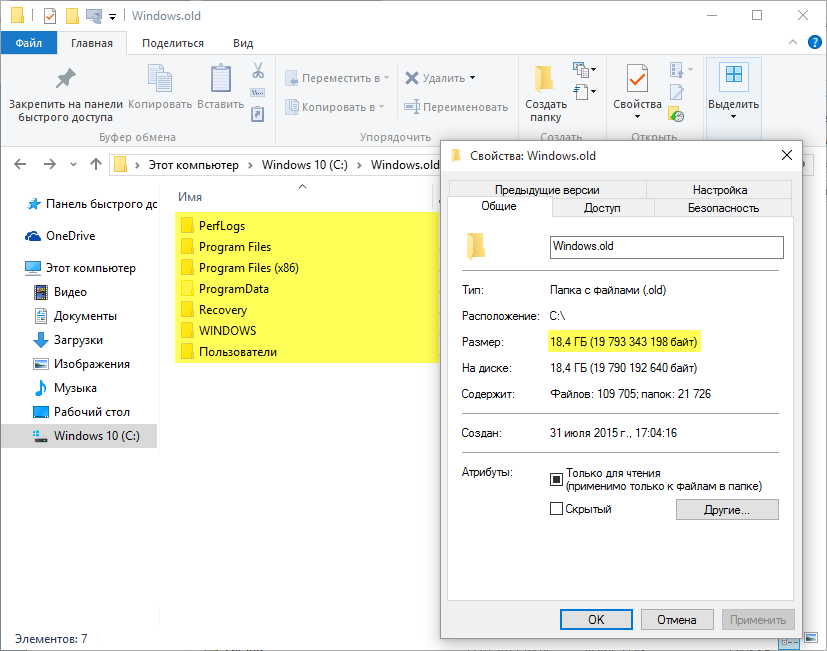
Удаляйте папку Windows.old только если Windows обновлена, ее работа стабильна, и вы не планируете возврат к предыдущей версии или сборке.
Метод 1. Удаление Windows.old с использованием функции очистки диска (рекомендуется)
Нажмите сочетание клавиш Win + R, напечатайте cleanmgr, и нажмите кнопку OK
В открывшемся окне выберите диск с Windows и нажмите кнопку OK
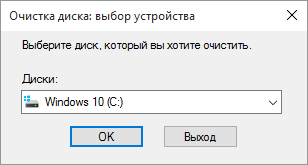
Нажмите кнопку Очистить системные файлы
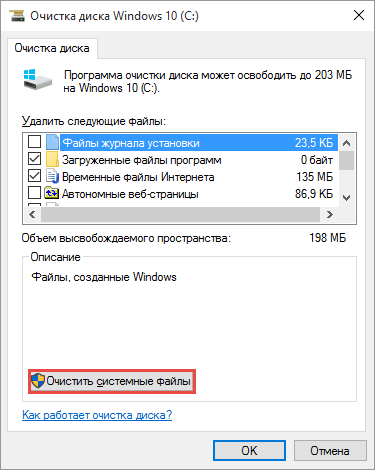
В следующем окне вы можете отметить эти пункты:
Предыдущие установки Windows
Временные файлы установки Windows
Файлы журнала обновления Windows
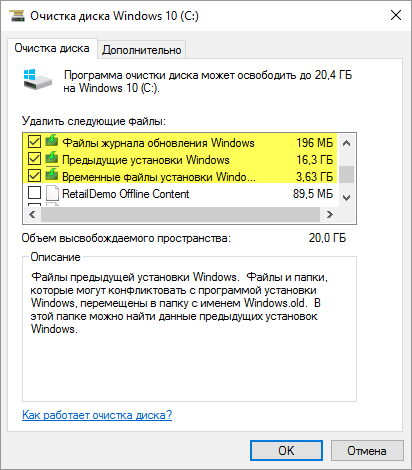
Нажмите кнопку OK для начала процедуры очистки.
После завершения операции будут удалены папки Windows.old и $Windows.~BT.
Метод 2. Удаление Windows.old с использованием командной строки
Запустите командную строку от имени администратора
Выполните следующую команду для удаления папки Windows.old
Код: Выделить всё
RD /S /Q "%SystemDrive%\Windows.old"Нажмите кнопку Пуск, выберите пункт Завершение работы и нажмите Перезагрузка, удерживая клавишу Shift
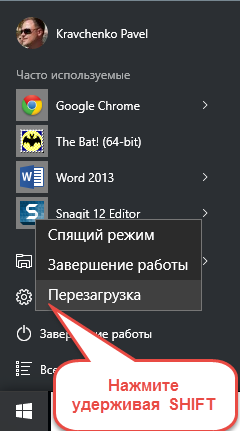
В экране "Выбор действия" выберите пункт Диагностика
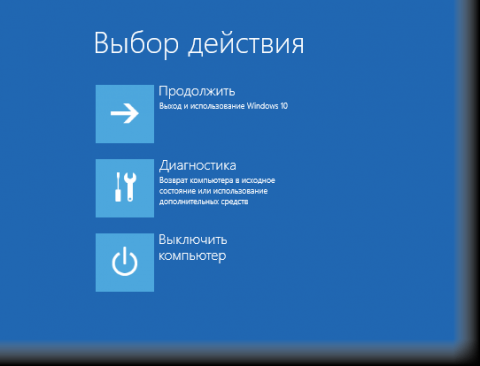
В разделе "Диагностика" выберите Дополнительные параметры
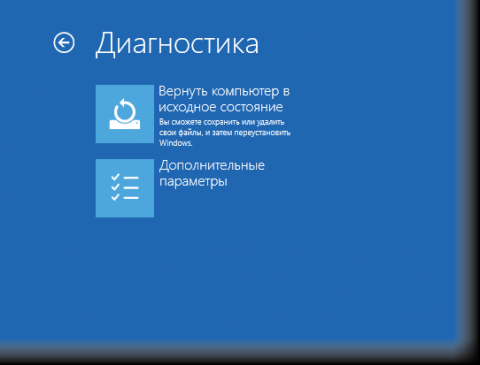
В дополнительных параметрах выберите Командная строка
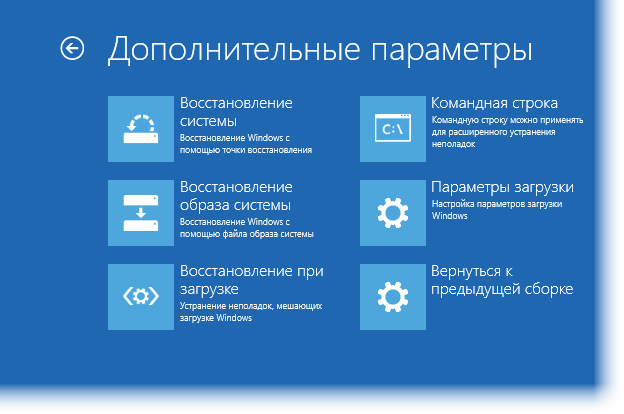
Будет выполнена перезагрузка компьютера, а после загрузки откроется командная строка
В среде восстановления буквы дисков назначаются иначе чем в Windows, поэтому сначала необходимо определить какая буква была назначена диску с установленной Windows. Для этого выполните команду diskpart, а когда утилита diskpart откроется, выполните команду list volume для просмотра разделов диска.
В рассматриваемом примере системному диску была назначена буква D
После определения буквы диска с Windows выполните команду exit для выхода из diskpart
Для удаления папки Windows.old на диске D: выполните следующую команду:
Код: Выделить всё
RD /S /Q "D:\Windows.old"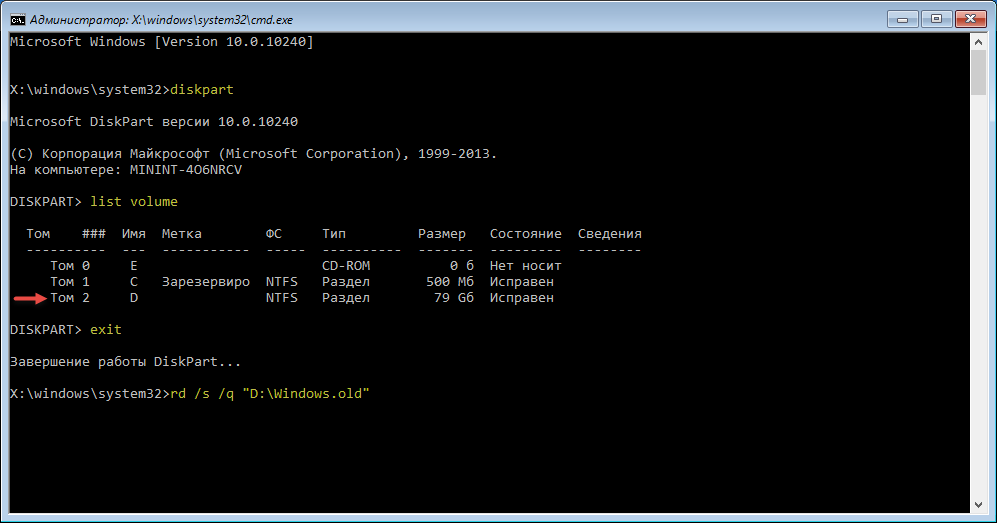
После выполнения команды удаления папки закройте командную строку и выберите в меню пункт Продолжить для загрузки Windows 10.
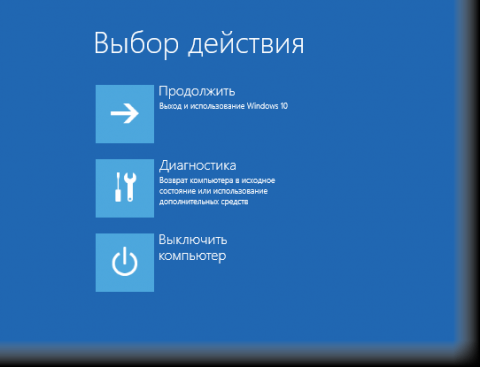
http://www.oszone.net/27895/windows_10_ ... old_folder